Suunto Ambit3 Vertical ユーザーガイド - 1.2
ログブック
ログブックには、記録されたアクティビティのログが保存されます。保存可能な最大のログ件数とログ 1 件あたりの最長記録期間は、各アクティビティで記録される情報量により異なります。GPS 精度(GPS 精度とバッテリー節約 を参照)およびインターバルタイマー( インターバルタイマー を参照)は、保存できるログの数と継続時間に直接影響します。
アクティビティが終了するとすぐにログの概要を確認できます。また、スタートメニューの下にあるログブックから表示して確認することもできます。
ログの概要に表示される情報は状況により左右されます。スポーツモードや、心拍ベルトまたは GPS の使用の有無などの条件により異なります。初期設定では、すべてのログに共通して次の情報が含まれます。
- スポーツモード名
- 時刻
- 日付
- 継続時間
- ラップ
ログに GPS データが含まれる場合、ログブックには追跡したルート全体と高度プロファイルが記録されます。
ヒント:
Suunto モバイルアプリでは、記録されたアクティビティの詳細情報を見ることができます。
記録を停止してからすぐにログの概要を表示するには:
- ボタンを長押しし、エクササイズを停止して保存します。 あるいは、 ボタンを押して記録を一時停止します。一時停止したら、 ボタンを押して記録を終了するか、 ボタンを押して記録を再開できます。 エクササイズを一時停止して停終了したら、 ボタンを押してログを保存します。ログを保存しない場合は、 ボタンを押します。ログを保存しない場合でも、 ボタンを押してその場でログの概要を表示することができますが、ログブックには保存されないため後でもう一度表示することはできません。
- ボタンを押してログの概要を表示します。
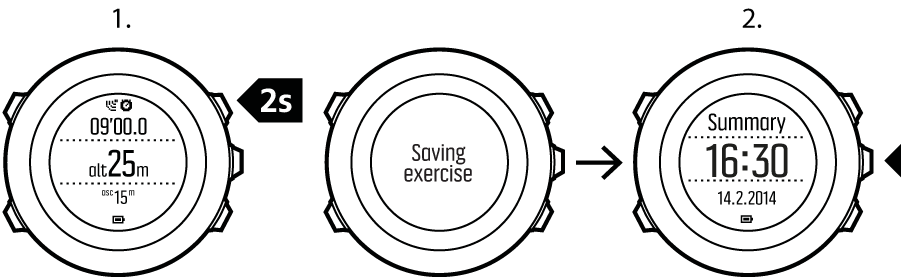
ログブックに保存されている場合、記録したすべてのエクササイズの概要を表示することができます。ログブックは、記録されたエクササイズを日時順にリストアップします。
ログブック全体の概要を表示するには:
- ボタンを押してスタートメニューに入ります。
- Light Lock ボタンでまでスクロールし、 ボタンを押して入ります。現在の回復時間が表示されます。
- ボタンまたは ボタンでログの一覧をスクロールし、 ボタンでログを選択します。
- ボタンでログのサマリービューをブラウズします。
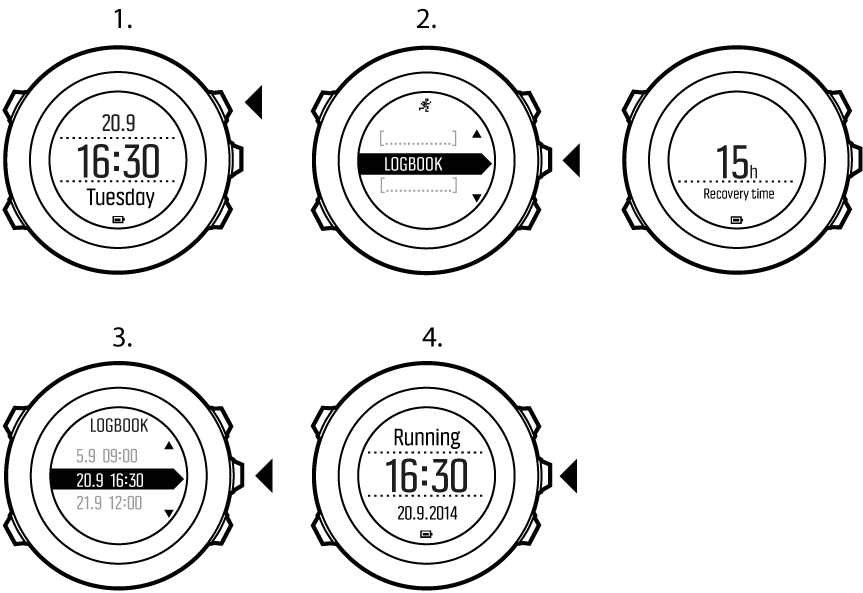
ログに複数のラップが含まれている場合、 ボタンを押して各ラップの情報を表示できます。